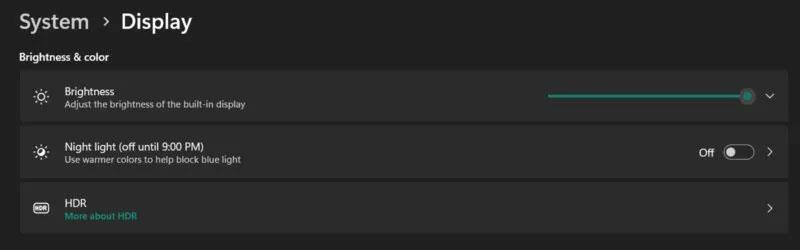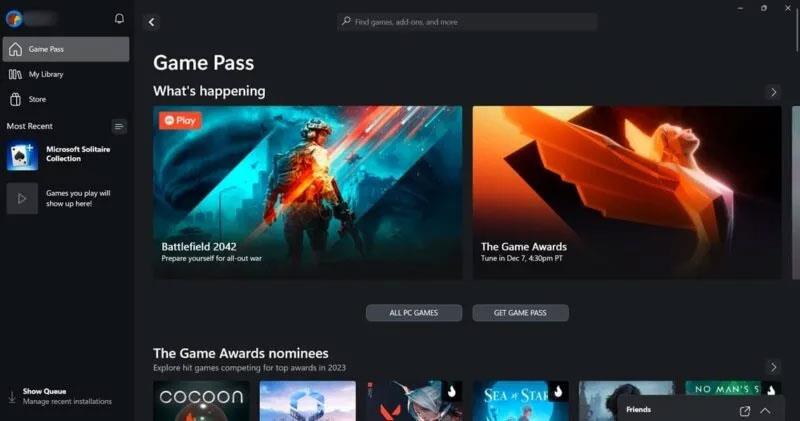Eftir langa prófunarlotu er Windows 11 loksins fáanlegt á milljónum tölva um allan heim. Þetta er fyrsta mikilvæga Windows útgáfan frá Microsoft eftir 6 ár. Sérstaklega er leikjasamfélagið líka áhorfendur sem Microsoft vill laða að í gegnum Windows 11. En þó að sumir leikjaspilarar hlakki vissulega til uppfærslunnar, gætu aðrir verið hikandi eða alls ekki sannfærðir. Þetta er mjög skiljanlegt, því enginn vill skemma leikjatækið sitt.
Svo, er Windows 11 hentugur fyrir leiki? Er þetta stýrikerfi sem spilarar ættu að hlakka til? Skráðu þig á Quantrimang.com til að finna svarið í gegnum eftirfarandi grein!
Er Windows 11 betra en Windows 10 þegar kemur að leikjum?
Microsoft hefur lagt mikið á sig til að bæta leikjaupplifunina á Windows 11. Hugbúnaðarrisinn heldur því jafnvel fram að „ef þú ert leikur, þá er Windows 11 gert fyrir þig“. En hversu nákvæm er þessi fullyrðing? Það kemur í ljós að þetta voru ekki ýkjur.
Windows 11 kynnir ýmsar endurbætur á tölvuleikjum, þar á meðal frammistöðubætur og viðbótareiginleika - sem sumar hverjar hafa verið fluttar yfir á Xbox leikjatölvur. Þó að það sé satt að fyrri útgáfur af Windows 11 hafi lent í ýmsum vandamálum, svo sem galla með NVIDIA skjákortum og AMD tölvum, hafa þróunaraðilar hingað til leyst þau vandamál á áhrifaríkan hátt.

Þegar það kemur að frammistöðu, Windows 11 eykur út fyrir Windows 10 í heildarviðmiðum, en getur stundum sýnt rammahraða (FPS) fall við raunverulegan leik fyrir tiltekna leiki.
Þú ættir ekki að búast við að sjá verulegar umbætur í leikjaframmistöðu á Windows 11 nema kerfið þitt noti hágæða CPU og GPU. Ef þú ert ánægður með hvernig leikir keyra á Windows 10 gætirðu ekki verið nógu áhugasamur til að skipta, jafnvel þó að uppfærsluferlið sé einfalt. Á hinn bóginn, ef þú ætlar að kaupa nýja tölvu eða setja upp Windows aftur, þá er Windows 11 augljós kostur.
Nýir leikjaeiginleikar í Windows 11
Windows 11 kemur með nýja eiginleika sem geta aukið leikjaupplifun þína - en aðeins ef þú ert með rétta tækið.
1. DirectStorage
DirectStorage er nýtt grafík API kynnt í Windows 11 sem lofar að hámarka afköst GPU fyrir leiki. Það getur dregið verulega úr hleðslutíma og bætt rammatíðni fyrir leiki sem styðja það.
Þessi eiginleiki – sem birtist upphaflega á Xbox leikjatölvum – er hannaður til að hámarka flutning og afþjöppun leikjaefnis frá geymslu yfir í örgjörva. Fyrir vikið getur leikurinn hlaðast miklu hraðar og keyrt vel.
Hins vegar er mikilvægt að hafa í huga að eins og er er aðeins takmarkaður fjöldi leikja sem styðja DirectStorage. Þó að víðtæk innleiðing þessarar tækni verði nokkur ár í burtu, þá er Windows 11 leiðin fram á við í þessu sambandi.
Í öllum tilvikum ættir þú að hafa í huga að DirectStorage krefst eins og er háhraða NVMe SSD og samhæfan GPU til að starfa, þannig að ef þú ert að vinna með eldra drif muntu líklega ekki sjá neinar frammistöðubætir. neinar afkastagetu í Windows 11 .
2. HDR
HDR (eða High Dynamic Range) í Windows 11 er ætlað að auka sjónræna upplifun með því að auka úrval lita og birtuskila sem hægt er að sýna á HDR-samhæfðum skjá eða skjá. Þessi tækni gerir líflegri myndum kleift, með breitt litaróf og meira magn af ljósi og myrkri.
Það besta er að jafnvel þegar kemur að eldri leikjum sem styðja ekki innfæddan HDR, getur Windows 11 samt fínstillt liti og birtustig til að auka sjónræna upplifun á HDR skjánum þínum.
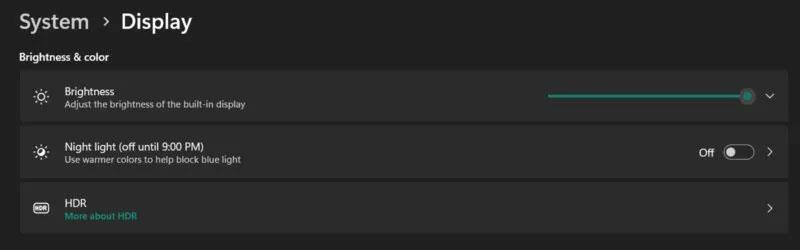
Farðu í HDR undir Skjár
Þú þarft HDR-hæfan skjá til að sjá þessar endurbætur. Því miður hafa margir skjáir í dag tilhneigingu til að sleppa þessum eiginleika til að draga úr kostnaði.
Til að virkja HDR á Windows 11 tölvu, verður þú að fara í Stillingar -> Kerfi -> Skjár -> HDR -> Skjárhæfileikar , virkja síðan Nota HDR og/eða sjálfvirkt HDR .
3. Innbyggt Xbox App
Það fer eftir útgáfunni þinni af Windows 10, þú gætir enn verið með gamla Xbox Companion appið, sem verið er að hætta. Þetta breytist með Windows 11, sem inniheldur sjálfgefið endurhannað Xbox app. Þetta app veitir aðgang að Xbox Store, þar sem þú getur skoðað og keypt leiki beint úr tölvunni þinni.
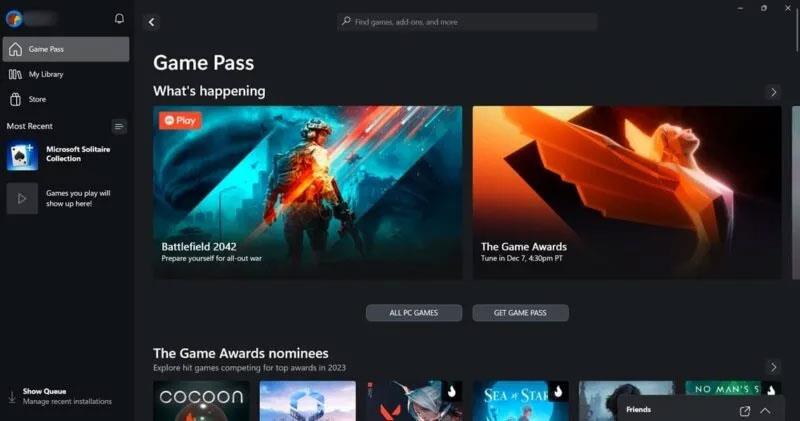
Xbox forritsviðmót í Windows 11.
Ennfremur státar það af Game Pass samþættingu. Áskriftarþjónusta Microsoft opnar mikið bókasafn af leikjum fyrir áskrifendur að spila. Á sumum svæðum gætirðu líka haft möguleika á að nota Xbox Cloud Gaming, sem gerir þér kleift að streyma og spila leiki beint úr skýinu. Forritið vanrækir ekki félagslega þáttinn, gefur notendum tækifæri til að tengjast vinum, skoða leikjavirkni og eiga samskipti við þá.
Hvaða útgáfa af Windows 11 er best fyrir leiki?
Fyrir venjulega notendur hefur Windows 11 val á milli Home og Pro útgáfur. Það kemur ekki á óvart að þú gætir verið forvitinn um hvort útgáfan sem þú velur hafi einhver áhrif á frammistöðu leikja.
Vissulega hefur Windows 11 Pro nokkra kosti í þessu sambandi. Með stuðningi fyrir tvo örgjörva og 128 kjarna, ásamt getu til að meðhöndla allt að 2TB af vinnsluminni, gæti þetta verið hentugra val fyrir notendur með hágæða leikjauppsetningar. Aftur á móti styður heimaútgáfan aðeins 64 kjarna örgjörva og 128GB af vinnsluminni.
Hins vegar, sem frjálslegur leikur, er ólíklegt að þú þurfir svo háþróaða uppsetningu. Uppfærsla í Windows 11 Pro er í raun ekki nauðsynleg nema þú sért atvinnuleikmaður.
Ætti ég að uppfæra í Windows 11?
Fyrir meirihluta notenda ætti umskipti frá Windows 10 yfir í Windows 11 að vera óaðfinnanlegt ferli. Hins vegar, ef tölvan þín er tiltölulega gömul, þarftu að staðfesta nokkur atriði áður en þú heldur áfram með uppfærsluna. Fyrst skaltu ganga úr skugga um að tækið þitt uppfylli ráðlagðar forskriftir. Gakktu úr skugga um að það sé með TMP 2.0 flís. Þó það sé hægt að setja upp Windows 11 án þess, þá er það ekki góð hugmynd.
Annað atriðið ætti að vera ökumaðurinn. Fyrir eldri tölvur er hugsanlegt að íhlutur eða aukabúnaður virki ekki eins og búist var við með Windows 11 vegna ósamrýmanleika ökumanna. Þú ættir að gefa þér tíma til að framkvæma eindrægnipróf áður en þú byrjar uppfærsluferlið. Ef vandamál koma upp ættir þú að bíða þar til betri stuðningur er fáanlegur fyrir vélbúnaðinn þinn.
Fyrir notendur með nýrri tölvur búnar hröðum SSD, samhæfum GPU og HDR-samhæfðum skjáum, mun uppfærsla í Windows 11 líklega auka leikjaupplifun þína.